管理统计学SPSS软件基本窗口熟悉-实验报告
统计学实验SPSS实习报告

统计学实验SPSS实习报告实验报告二实验项目:描述性统计分析实验的目的:1。
掌握数据集中趋势和离中趋势分析方法2.熟悉掌握各个分析过程的基本步骤以及彼此之间的联系和区别.实验内容:(1)Frequencies过程(2)Descriptives过程(3)Expiore 过程(4)Croostabs过程一、数据和输入与保存频率[数据集1] E:\案例数据资料\数据集\第五章\5.1陕西省城市居民消费状况研究\数据集\陕西省城市居民消费状况研究.sav实验数据的统计量数目为21 实际检验统计量数目为21 全部检验。
统计量时间分组N 有效21缺失0该组检验是我根据软件数据,依据年限的不同分为了一共4组数据的时间分组数据,从而大大的减少了数据的分析复杂性。
最后得出的时间分组的表格如下。
时间分组频率百分比有效百分比累积百分比有效1980以下 3 14.3 14.3 14.31980到1990 10 47.6 47.6 61.91990到1995 5 23.8 23.8 85.71995以上 3 14.3 14.3 100.0合计21 100.0 100.0描述统计分析[数据集1] E:\案例数据资料\数据集\第五章\5.1陕西省城市居民消费状况研究\数据集\陕西省城市居民消费状况研究.sav[数据集1] E:\案例数据资料\数据集\第五章\5.1陕西省城市居民消费状况研究\数据集\陕西省城市居民消费状况研究.sav有表格可以看出数据数目一共21个有小数据21个,其中极小值为1.00极大值为4.00.均值为2.3810.我们是以时间分组的一组描述数据量,既可以得出下列的数据分析表格。
如下为数据的执行命令。
EXAMINE VARIABLES=时间分组/PLOT BOXPLOT STEMLEAF/COMPARE GROUPS/STATISTICS DESCRIPTIVES/CINTERVAL 95/MISSING LISTWISE/NOTOTAL.数据的游览分析[数据集1] E:\案例数据资料\数据集\第五章\5.1陕西省城市居民消费状况研究\数据集\陕西省城市居民消费状况研究.sav描述统计量标准误时间分组均值 2.3810 .20090均值的 95% 置信区间下限 1.9619上限 2.80005% 修整均值 2.3677中值 2.0000方差.848标准差.92066极小值 1.00极大值 4.00范围 3.00四分位距 1.00偏度.387 .501峰度-.456 .972 时间分组时间分组 Stem-and-Leaf PlotFrequency Stem & Leaf3.00 1 . 000.00 1 .10.00 2 . 0000000000.00 2 .5.00 3 . 00000.00 3 .3.00 4 . 000Stem width: 1.00Each leaf: 1 case(s)CROSSTABS/TABLES=时间分组 BY 消费性支出(元)/FORMAT=AVALUE TABLES/CELLS=COUNT/COUNT ROUND CELL.交叉表[数据集1] E:\案例数据资料\数据集\第五章\5.1陕西省城市居民消费状况研究\数据集\陕西省城市居民消费状况研究.sav计数最后实验总结:在该组的实验中,我们利用的是spss软件来实现的一系列的数据分析与统计,我们选择的是数据中以自己独立的时间分组来实现数据的整理以及一系列的数据处理,最后得出了上面的一系列内容,这次实验内容我学到了很多,也从中学习到了spss软件的实际操作。
SPSS软件实验报告01

一、实验目的1.熟悉SPSS的菜单和窗口界面,熟悉SPSS各种参数的设置;掌握SPSS的数据管理功能。
2. 利用SPSS进行描述性统计分析。
3. 学习利用SPSS进行单样本、两独立样本以及成对样本的均值检验。
4. 学习利用SPSS进行单因素方差分析、多因素方差分析和协方差分析。
5. 运用因子分析方法分析数据6.运用聚类分析方法分析数据7.运用一元线性回归与多元线性回归进行预测二、实验内容1.统计分析离不开数据,因此数据管理是SPSS的重要组成部分。
详细了解SPSS的数据管理方法,将有助于用户提高工作效率。
SPSS的数据管理是借助于数据管理窗口和主窗口的File、Data、Transform等菜单完成的。
2. 频数分析、交叉列联表分析3. 单样本T检验、双样本T检验、成对样本T检验4. 两变量的相关分析、偏相关分析、距离分析5. SPSS操作、因子分析6. SPSS操作、聚类分析7. 1spss操作、一元线形回归、多元线性回归三、实验习题1、定义spss数据结构。
下表是某大学的一个问卷调查,要求将问卷调查结果表示成spss 可识别的数据文件,利用spss软件进行分析和处理。
练习:创建数据文件的结构,即数据文件的变量和定义变量的属性。
表1 大学教师基本情况调查表结果:2、打开数据文件descriptives.sav,是从某校选取的3个班级共16名学生的体检列表,要求以班级为单位列表计算年龄,体重和身高的统计量,包括极差,最小最大值,均值,标准差和方差。
给出操作步骤和分析结果。
结果:【分析】根据实验结果和图表分析可知:3个班级16名学生的年龄,体重和身高的统计量分析总结如下:1、极差:年龄为5 体重为32.00 身高为31.002、最小值:年龄为13 体重为38.00 身高为149.003、最大值:年龄为18 体重为70.00 身高为180.004、均值:年龄为16.06 体重为55.6250 身高为163.68755、标准差:年龄为1.526 体重为9.47892 身高为9.038576、方差:年龄为2.329 体重为89.850 身高为 81.06963、一个生产高性能汽车的公司生产直径为322mm的圆盘制动闸。
管理同学spss描述统计分析实验报告
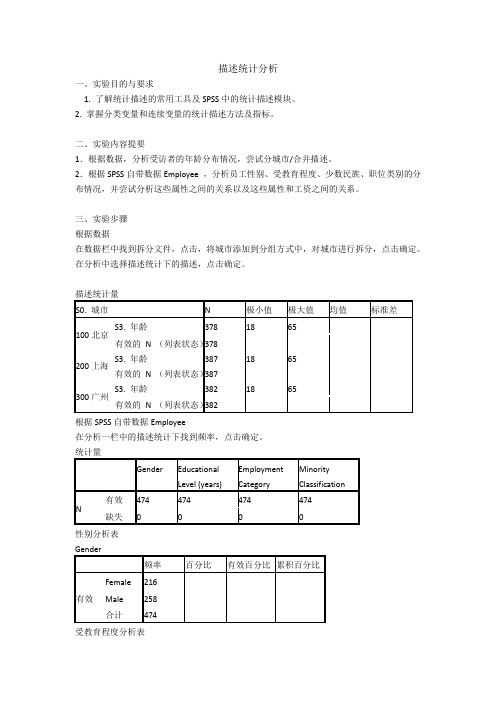
描述统计分析一、实验目的与要求1. 了解统计描述的常用工具及SPSS 中的统计描述模块。
2. 掌握分类变量和连续变量的统计描述方法及指标。
二、实验内容提要1.根据数据,分析受访者的年龄分布情况,尝试分城市/合并描述。
2.根据SPSS 自带数据Employee ,分析员工性别、受教育程度、少数民族、职位类别的分布情况,并尝试分析这些属性之间的关系以及这些属性和工资之间的关系。
三、实验步骤 根据数据在数据栏中找到拆分文件,点击,将城市添加到分组方式中,对城市进行拆分,点击确定。
在分析中选择描述统计下的描述,点击确定。
描述统计量 S0. 城市 N 极小值 极大值 均值 标准差 100北京 S3. 年龄 378 18 65 有效的 N (列表状态) 378200上海 S3. 年龄 387 18 65 有效的 N (列表状态) 387300广州S3. 年龄38218 65 有效的 N (列表状态) 382根据SPSS 自带数据Employee在分析一栏中的描述统计下找到频率,点击确定。
性别分析表 Gender频率百分比 有效百分比 累积百分比 有效 Female 216Male258 合计474受教育程度分析表Educational Level (years)频率百分比有效百分比累积百分比有效 8 53 12 190 14 6 15 116 1659 1711 18 9 19 27 20 2 .4 .4 21 1 .2 .2合计474少数民族分析表Minority Classification频率百分比有效百分比累积百分比有效 No370 Yes104合计4742.选择分析,描述统计下的交叉表,点击确定,分析性别和受教育程度之间的情况,将性别添加到行,将受教育程度添加到列中,点击确定。
3. 选择数据下的分类汇总,分析受教育程度和工资之间的关系,将受教育程度添加到分组变量中,将工资添加到变量摘要中,将数据集名称记为a,点击确定。
管理统计学实验报告
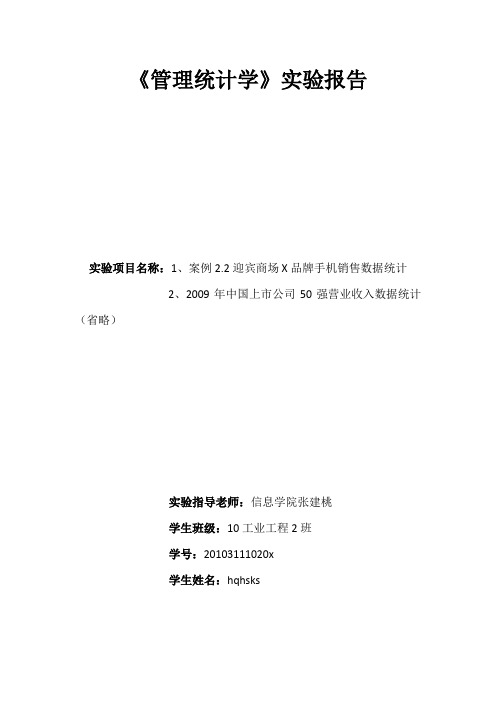
《管理统计学》实验报告实验项目名称:1、案例2.2迎宾商场 X品牌手机销售数据统计2、2009年中国上市公司50强营业收入数据统计(省略)实验指导老师:信息学院张建桃学生班级:10工业工程2班学号:20103111020x学生姓名:hqhsks一、实验目的:1、了解熟悉spss软件的使用,让学生用spss对数据的简单处理2、进一步提高学生对数据的处理和分析能力3、通过操作加深学生理论与实际操作向结合的能力二、原理简述1、spss集数据整理、分析功能于一身。
SPSS的基本功能包括数据管理、统计分析、图表分析、输出管理等等。
SPSS统计分析过程包括描述性统计、均值比较、一般线性模型、相关分析、回归分析、对数线性模型、聚类分析、数据简化、生存分析、时间序列分析、多重响应等几大类,每类中又分好几个统计过程,比如回归分析中又分线性回归分析、曲线估计、Logistic回归、Probit回归、加权估计、两阶段最小二乘法、非线性回归等多个统计过程,而且每个过程中又允许用户选择不同的方法及参数。
SPSS也有专门的绘图系统,可以根据数据绘制各种图形。
三、仪器设备Spss软件(英文名称Statistical Package for the Social Science)四、实验内容和实验步骤1、启动spss软件,在变量视图里面把实验中涉及到的变量名称输进去2、返回数据输入窗口把数据输进去进行排序为7组,且应该是是点击转换窗口再点击重新编码为不同变量窗口4、紧接着上面一步进入数据分组画面,分为7小组了解数据的走势我采取了直方图5、显示出来的直方图然后双击直方图即可进行折线图的显示6、进行全体数据的统计(包括中位数、众数和标准差等等数据特征)问题:根据频率分布直方图说明金额分布属于哪个类型?答:根据上面的图可以大概属于正态分布五、实验心得1、通过实验更加熟悉操作了spss软件,另外也加深自己对这个软件的操作,另外我也深深感到spss软件对数据处理的威力之大,所以以后还是会进一步借助工具简化自己的工作。
统计分析软件SPSS实验报告

统计分析软件S P S S实验报告Document serial number【UU89WT-UU98YT-UU8CB-UUUT-UUT108】实验报告课程名称:统计分析软件(SPSS)学生实验报告一、实验目的及要求二、实验描述及实验过程5.点击analyze中的regression选择linear,将这个基本工资变量输入Dependent,将年龄输入Independt(s6.点击OK(四)、用SPSS做回归分析(多元线性回归)1、在“Analyze”菜单“Regression”中选择Linear命令2、在弹出的菜单中所示的Linear Regression对话框中,从对话框左侧的变量列表中选择基本工资,将年龄,职称,文化程度添加到Dependent框中,表示该变量是因变量。
单击statistics按钮将打开linear regression:statistics对话框,用来选择输出那些统计量3.点击OK三、实验结果与解释(一)、得出employee data. Sav统计图男职工的工资高于女职工;职称越高基本工资越高;不同文化程度和基本工资无太大关系。
(二)、得出各种统计数据统计量基本工资年龄N 有效3030缺失00均值中值众数标准差方差全距极小值极大值a. 存在多个众数。
显示最小值基本工资的均值为886,标准差为,方差为3895,最小值是824,最大值为1044;年龄的均值为45,标准差为,方差为,最小值是33,最大值为59.(三)、回归分析结果结果的解释:从散点图可以初步的看出随着年龄的增加,购买量有不断上升的趋势。
Y=+X-----------年龄, Y----------基本工资平均而言员工每增加一岁基本工资上升个单位。
(四)、回归结果分析系数a模型非标准化系数标准系数t Sig.B标准误差试用版1(常量).000年龄.688.515.000职称.000文化程度.745a. 因变量: 基本工资Y=总体来说,随着年龄的增加,职称的精进,文化程度的提高,购买量有不断上升的趋势。
统计学SPSS实验报告

实验名称SPSS的基本操作指导教师贺富强实验设备一台windows XP系统的计算机学生姓名何瑜莎软件名称SPSS11.0 专业班级经济1108班日期2013年1 月7日成绩一、实验目的通过上机练习,掌握SPSS11.0建立数据文件的基本操作、常用统计图和统计报表的制作及输出以及如何运用SPSS,进行假设检验和区间估计。
二、实验内容1. 用两个以上变量编制一个指数,并对取整的指数作直方图,要求对直方图进行适当修改。
如:指数=取整(变量1÷变量2) 两个变量*100取整2. 做出分组条图(变量自选,但变量至少要有三个)。
3. 利用case summary过程做出报表(变量自选)。
4. 对某变量作置信水平为95.45%的区间估计(变量自选)。
5. 对某变量作显著性水平为5%的假设检验(变量自选,参数自定)。
6. 自选相关变量作一元线性回归分析,含散点图。
三.实验步骤1、定义指数及编辑直方图(1) 运行SPSS11.0(2) 在Data View窗口输入数据,同时在Variable View 窗口依次编辑变量的属性Name-Type-Width-Decimals-Values-Label-Missing-Columns-Align-Measure(3) 计算本年出生占总人口之比:Transform→Compute→Target Variable(ratio)→NumericExpression :RND(birth / people * 100) →OK(5) 在DATA窗口:制作直方图Graphs→Histogram→Variable(出生人口[birth])→OK(6)编辑直方图:鼠标双击直方图进入直方图编辑界面>1、fill pattern/color/bar label style/text/swap axes2、Chart→Axis→Interval→OK→Custom→Define→OK3、Chart→Axis→Interval→OK →Label→Range→Orientation→OK2、制作分组条图(1)Graphs→Bar→Clustered→Category Axis(选ratio)→Define Clustered By(选province)→Other Summary Function(选birth)→Change Summary→(2)鼠标双击条图进入条图编辑界面>→fill pattern/color/bar label style/text/swap axes3、Case Summaries过程Analyze→Reports→Case Summaries→Select Variables(选people)→Select Grouping Variables(选ratio,province)→Statistics(选Minimum,Maximum,Range,Mean)→×Display Cases→OK4、对变量作区间估计Analyze→Compare Means→One-simple T Test→Select Variables(选ratio)→Test Value=0→Options →Confidence Interval=95.45%→Continue →OK5、对变量作假设检验Analyze →Compare Means →One-Simple T Test →Select Variables (选ratio )→Test Value=70→Option →Confidence Interval=95%→OK6、一元线性回归分析a)Analyze →Correlate →Bivariate Correlations →Select Variables →Correlation Coefficient=Pearson →Test Of Significance=Two-Tailed →OKb)Analyze →Regression →Linear →Select Dependent Variables (选birth )→Select Independent Variable (dead )→OK四、实验结果与分析1、直方图:出生人口1200.01100.01000.0900.0800.0700.0600.0500.0400.0300.0200.0100.00.054321Std. Dev = 325.58 Mean = 522.8N = 27.0012112241342312、分组条图 :RATIO16.0015.0014.0013.0012.0011.0010.009.008.007.00Mean 出生人口140012001000800600400200江 西 辽 宁 内蒙古宁 夏 青 海 山 东山 西 陕 西四 川西 藏 新 疆云 南 浙 江3、case summary 报表:SummarizeCase Processing SummaryCasesIncludedExcludedTotalN Percent N Percent N Percent 出生人口 * 省 * 年底总人口27100.0%.0%27100.0%Case Summaries出生人口省年底总人口Mean Minimum Maximum Range 安徽5957 756.5400 756.54 756.54 .00 Total 756.5400 756.54 756.54 .00 福建3693 416.2000 416.20 416.20 .00 Total 416.2000 416.20 416.20 .00 甘肃2560 308.4800 308.48 308.48 .00 Total 308.4800 308.48 308.48 .00 广东10441 1167.3000 1167.30 1167.30 .00 Total 1167.3000 1167.30 1167.30 .00 广西4610 651.3900 651.39 651.39 .00 Total 651.3900 651.39 651.39 .00 贵州3479 485.6700 485.67 485.67 .00 Total 485.6700 485.67 485.67 .00 海南869 127.8300 127.83 127.83 .00 Total 127.8300 127.83 127.83 .00 河北7194 951.0500 951.05 951.05 .00 Total 951.0500 951.05 951.05 .00 河南9405 1083.4600 1083.46 1083.46 .00 Total 1083.4600 1083.46 1083.46 .00 黑龙江3833 281.7300 281.73 281.73 .00 Total 281.7300 281.73 281.73 .00 湖北5728 593.4200 593.42 593.42 .00 Total 593.4200 593.42 593.42 .00 湖南6570 860.6700 860.67 860.67 .00 Total 860.6700 860.67 860.67 .00 吉林2747 217.2900 217.29 217.29 .00 Total 217.2900 217.29 217.29 .00 江苏7869 765.6500 765.65 765.65 .00 Total 765.6500 765.65 765.65 .00 江西4462 612.1900 612.19 612.19 .00 Total 612.1900 612.19 612.19 .00 辽宁4375 292.2500 292.25 292.25 .00 Total 292.2500 292.25 292.25 .00 内蒙古2472 229.9000 229.90 229.90 .00 Total 229.9000 229.90 229.90 .00 宁夏633 89.5100 89.51 89.51 .00 Total 89.5100 89.51 89.51 .00 青海563 84.1100 84.11 84.11 .00 Total 84.1100 84.11 84.11 .00 山东9588 1117.0000 1117.00 1117.00 .00 Total 1117.0000 1117.00 1117.00 .00山西3574 381.7000 381.70 381.70 .00 Total 381.7000 381.70 381.70 .00 陕西3735 363.4200 363.42 363.42 .00 Total 363.4200 363.42 363.42 .00 四川8045 718.4200 718.42 718.42 .00 Total 718.4200 718.42 718.42 .00 西藏301 47.5600 47.56 47.56 .00 Total 47.5600 47.56 47.56 .00 新疆2185 349.3800 349.38 349.38 .00 Total 349.3800 349.38 349.38 .00 云南4602 602.8600 602.86 602.86 .00 Total 602.8600 602.86 602.86 .00 浙江5447 559.4100 559.41 559.41 .00 Total 559.4100 559.41 559.41 .00 Total 301 47.5600 47.56 47.56 .00 563 84.1100 84.11 84.11 .00633 89.5100 89.51 89.51 .00869 127.8300 127.83 127.83 .002185 349.3800 349.38 349.38 .002472 229.9000 229.90 229.90 .002560 308.4800 308.48 308.48 .002747 217.2900 217.29 217.29 .003479 485.6700 485.67 485.67 .003574 381.7000 381.70 381.70 .003693 416.2000 416.20 416.20 .003735 363.4200 363.42 363.42 .003833 281.7300 281.73 281.73 .004375 292.2500 292.25 292.25 .004462 612.1900 612.19 612.19 .004602 602.8600 602.86 602.86 .004610 651.3900 651.39 651.39 .005447 559.4100 559.41 559.41 .005728 593.4200 593.42 593.42 .005957 756.5400 756.54 756.54 .006570 860.6700 860.67 860.67 .007194 951.0500 951.05 951.05 .007869 765.6500 765.65 765.65 .008045 718.4200 718.42 718.42 .009405 1083.4600 1083.46 1083.46 .009588 1117.0000 1117.00 1117.00 .0010441 1167.3000 1167.30 1167.30 .00Total 522.7552 47.56 1167.30 1119.744、对某变量作置信水平为95.45%的区间估计(变量自选)T-TestOne-Sample StatisticsN Mean Std. Deviation Std. Error MeanRATIO 27 11.8148 2.57259 .49510 One-Sample TestTest Value = 0t df Sig. (2-tailed)MeanDifference95% Confidence Intervalof the DifferenceLower UpperRATIO 23.864 26 .000 11.8148 10.7971 12.8325 说明:收入支出比在置信水平为95.45%下的估计区间为:(10.7971, 12.8325).5、对某变量作显著性水平为5%的假设检验(变量自选参数自定)。
最新《SPSS统计软件应用》实验报告册

《SPSS统计软件应用》实验报告册20 15 - 20 16 学年第 1 学期班级: T1353-3 学号: 20130530305 姓名:徐云授课教师:薛昌春实验教师:薛昌春实验学时:一周实验组号:目录1.实验一 SPSS的数据管理2.实验二描述性统计分析3.实验三均值检验4.实验四相关分析5.实验五因子分析6.实验六聚类分析7.实验七回归分析8.实验八判别分析实验一 SPSS的数据管理一、实验目的1.熟悉SPSS的菜单和窗口界面,熟悉SPSS各种参数的设置;2.掌握SPSS的数据管理功能。
二、实验内容:1、定义spss数据结构。
下表是某大学的一个问卷调查,要求将问卷调查结果表示成spss可识别的数据文件,利用spss软件进行分析和处理。
练习:创建数据文件的结构,即数据文件的变量和定义变量的属性。
实验步骤:(1)打开SPSS 软件,新建一张date数据表;(2)打开 variable view 界面,对相应的变量数据进行属性设置;(3)打开 date view界面,输入数据,点击保存;实验结果及分析:略2 、高校提前录取名单的确定某高校今年对部分考生采取单独出题、提前录取的招生模式。
现有20名来自国内不同省市的考生报考该校,7个录取名额。
见数据文件compute.sav. 该校制定了如下录取原则:(1)文化课成绩由数学、语文、英语和综合四门成绩组成。
文化课成绩制定最低录取分数线:400分。
(2)个人档案中若有“不良记录”,不予录取。
(3)对西部考生和少数民族考生,给予加分优惠。
少数民族考生加20分,西部考生加10分。
(4)对参加过省以上竞赛并取得三等奖以上名次的考生,每项加10分。
(5)文化课成绩和加分总和构成综合分,录取综合排名为前7名的学生。
练习:利用spss软件,综合利用所学,给出成绩排名的操作步骤。
实验步骤:(1)打开给的原数据文件;(2)执行 date/select case 命令,打开select case对话框,选择 if condiction is satisfatied ,输入“(数学 + 语文 + 英语 + 综合) >= 400 and 不良记录 = 0”,点击continue。
SPSS基础教程实验报告
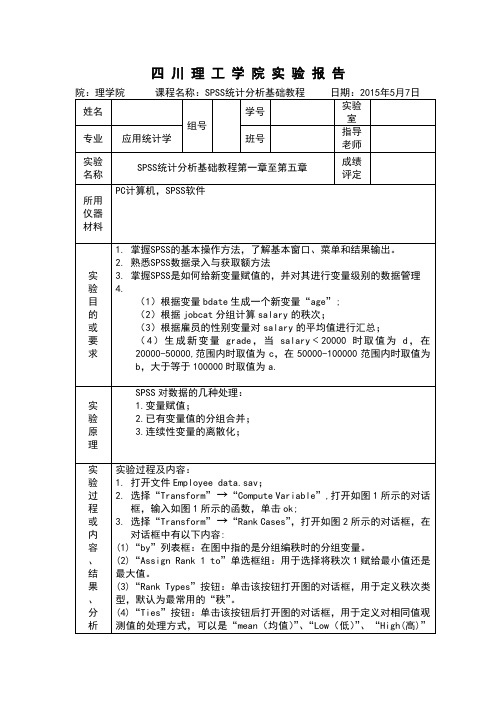
实验过程及结果图
图1
实验(1)结果截图
图2
图3
图4
图5
图6
4.对于问题(3),选择“Data” “Aggregate”,将“gender”选入“Break Variable(s)”,将“salary”选入“Summaries of Variable(s)”,勾选“add aggregated variables to active dataset”,单击“Function”按钮,勾选“Mean”,再单击“Continue”。最后单击“OK”,得到结果如图5所示;
(4)“Ties”按钮:单击该按钮后打开图的对话框,用于定义对相同值观测值的处理方式,可以是“mean(均值)”、“Low(低)”、“High(高)”nique values(顺序秩到唯一值)”。
这里将变量“salary”选入“Variable(s)”列表框中,分组变量“jobcat”选入“By”列表框中,其他设置使用默认值,然后点击“ok”即可,得到结果如图3所示。此时系统会建立一个新变量Rsalary(即原变量名前加R,表示“秩”),其取值按照jobcat分组的salary秩次,同时在结果窗口中会给出汇总报表,如图4所示;
2.熟悉SPSS数据录入与获取额方法
3.掌握SPSS是如何给新变量赋值的,并对其进行变量级别的数据管理
4.
(1)根据变量bdate生成一个新变量“age”;
(2)根据jobcat分组计算salary的秩次;
(3)根据雇员的性别变量对salary的平均值进行汇总;
(4)生成新变量grade,当salary 20000时取值为d,在20000-50000,范围内时取值为c,在50000-100000范围内时取值为b,大于等于100000时取值为a.
- 1、下载文档前请自行甄别文档内容的完整性,平台不提供额外的编辑、内容补充、找答案等附加服务。
- 2、"仅部分预览"的文档,不可在线预览部分如存在完整性等问题,可反馈申请退款(可完整预览的文档不适用该条件!)。
- 3、如文档侵犯您的权益,请联系客服反馈,我们会尽快为您处理(人工客服工作时间:9:00-18:30)。
一、实验目的与要求
1.了解SPSS软件的基本构成。
2.熟悉SPSS软件的启动与退出。
3.掌握常用窗口的操作。
二、实验内容提要
1.SPSS基本操作界面的熟悉
2.SPSS基础设置的操作
三、实验步骤
1.打开SPSS的主界面,打开现有的数据源,其分为数据视图和变量视图
数据视图
(1)点击
确定
(2)点击粘贴
(3)点击重置
(4)更改表格外观
变量视图
2.从表格的工具栏中找到分析,单击分析找到描述统计,在表述统计下找到频率和描述
四、
3. 任意点击左边列表,将其移动到右边,进行操
五、实验结果与结论
通过这次实验,使我大概了解了spss的基本操作,加深了我对spss对话框操作的基本
规范的认识,以及标准按钮中确定,粘贴,重置,取消,帮助按钮的作用,使我对spss的
入门有了初步的认识,为以后的学习作了很好的铺垫。在本次实验中,我不仅回顾了理论课
上老师传授的一些关于制表的东西,同时在实践中,我自己也领悟到了一些宝贵知识,在实
验中,虽然也遇到过不会不理解的东西,但通过老师的教导和同学之间的讨论都得到了很好
的解决。
